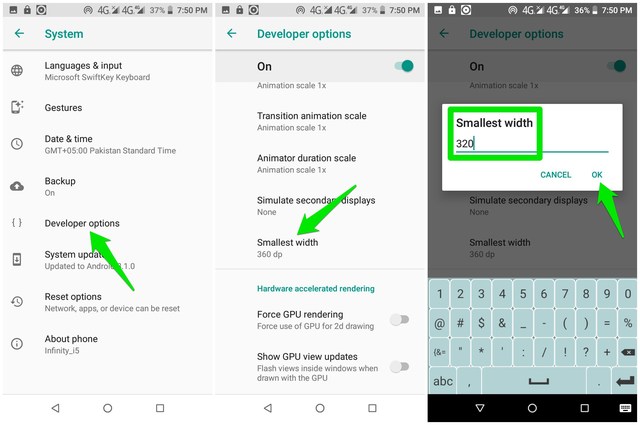Zwiększ wydajność swojego telefonu z Androidem dzięki tej małej sztuczce
Jeśli masz powolny stary telefon z Androidem lub może kupiłeś nowy, niedrogi telefon z Androidem, który nie radzi sobie z Twoimi potrzebami użytkowania, być może będę w stanie Ci pomóc. Ja też kupiłem tani telefon z Androidem dwa tygodnie temu i nadal zwalniał po łagodnym użytkowaniu. Próbowałem wszystkiego, od korzystania z trybu oszczędzania baterii po instalowanie aplikacji wspomagających, aby utrzymać pamięć w czystości, ale nic nie działało.
Poszedłem więc trochę dalej i zacząłem grzebać w opcjach programisty, a tam trochę zmniejszyłem rozdzielczość ekranu. Zgadnij co, rozwiązał wszystkie lagi i usterki w telefonie i zaczął działać płynnie nawet po długim użytkowaniu. Po kilku dalszych badaniach jestem tutaj, aby wyjaśnić, w jaki sposób obniżenie rozdzielczości ekranu może zwiększyć wydajność telefonu z Androidem i jak to zrobić.
Jak obniżenie rozdzielczości ekranu zwiększa prędkość
Rozdzielczość ekranu zasadniczo odnosi się do gęstości pikseli na wyświetlaczu. Im wyższa rozdzielczość, tym bardziej szczegółowe treści możesz zobaczyć. Jeśli zmniejszysz rozdzielczość ekranu, zmniejszy się gęstość pikseli, a zawartość powiększy się, a mniej treści będzie widoczne na raz.
Aby wyświetlić zawartość, telefon musi przydzielić zasoby do każdego piksela na ekranie. Jeśli więc masz mniejszą gęstość pikseli, oznacza to również, że Twój telefon będzie musiał zużywać mniej zasobów, aby wyświetlać treści, co prowadzi do szybszego działania telefonu. Nie tylko otrzymasz szybszy telefon, aplikacje zoptymalizowane pod kątem zastosowanej niższej rozdzielczości będą również działać szybciej, a także zwiększy się czas pracy baterii telefonu.
Ogólnie rzecz biorąc, niższa rozdzielczość oznacza, że telefon wymaga mniej energii do wykonania swojej pracy. I oczywiście ma wadę polegającą na tym, że zawartość jest mniej szczegółowa ze względu na niższą rozdzielczość. Jednak z mojego doświadczenia wynika, że przy regularnym użytkowaniu różnica nie jest zbyt widoczna, jeśli nie obniżysz jej zbyt mocno.
Niższa rozdzielczość ekranu z ustawień
Większość nowszych telefonów ma tę opcję dostępną w ustawieniach wyświetlacza telefonu. Po prostu przejdź do „Ustawienia" telefonu i dotknij opcji „Wyświetlacz”. Tutaj dotknij „Zmień rozdzielczość ekranu” i powinieneś być w stanie zobaczyć aktualnie ustawioną rozdzielczość i dostępne rozdzielczości. Po prostu wybierz tutaj niższą rozdzielczość i zobacz magię Na przykład, jeśli jest ustawiony na FHD (1080p), możesz ustawić go na HD (720p), aby zobaczyć wzrost wydajności.
Niższa rozdzielczość ekranu z opcji programisty
Jeśli Twój telefon nie ma tej opcji dostępnej w opcji wyświetlania, powinieneś być w stanie to zrobić z opcji programisty. Opcje programisty muszą być najpierw włączone w telefonie. Na większości telefonów możesz to zrobić, dotykając 7 razy „Numer kompilacji” w opcji „Informacje o telefonie”. Oto samouczek krok po kroku, jak włączyć opcje programistyczne na Androidzie.
Po włączeniu przejdź do opcji programisty i przewiń w dół do sekcji "Rysunek" i dotknij opcji "Najmniejsza szerokość" tutaj. Tutaj rozdzielczość jest ustawiona jako jednostka DP, więc będziesz musiał trochę poeksperymentować, aby znaleźć wygodną rozdzielczość. Po prostu zmniejsz go o 20 dp i zobacz, czy uważasz go za lepszy. Na przykład, jeśli jest ustawiony na 440dp, ustaw go na 420dp i zobacz, jak to działa. Możesz ją zmniejszać, aby znaleźć właściwą równowagę.
Powinienem również wspomnieć, że dostosowanie z opcji programisty daje również większą kontrolę nad tym, jak bardzo chcesz zmniejszyć rozdzielczość. Jeśli chcesz obniżyć rozdzielczość do 320 dp, możesz to łatwo zrobić.
Kończące myśli
Osobiście nie mam do tej pory żadnych problemów podczas korzystania z telefonu w rozdzielczości niższej niż zamierzona. Oprócz płynnej pracy zauważyłem znaczny wzrost taktowania baterii. Daj nam znać w komentarzach, jeśli ta mała sztuczka pomoże zwiększyć wydajność telefonu z Androidem.